
Votre téléphone Android refuse de s’allumer ?
Avez-vous du mal à récupérer les données d’un téléphone Android qui ne s’allume pas ?
Eh bien, si c’est le cas, alors vous êtes au bon endroit.
Cet article vous fournira les deux manières différentes de récupérer les données d’un téléphone Android qui ne répond pas.
Mais avant de continuer, vérifiez certaines des raisons possibles pour lesquelles votre téléphone refuse de s’allumer après plusieurs tentatives.


Quelles sont les causes du problème « Le téléphone Android ne s’allume pas » ?
Il existe d’innombrables raisons qui peuvent conduire au problème « Téléphone Android qui ne tourne pas ».
Ainsi , ci-dessous, vous pouvez découvrir les principaux facteurs qui le sous-tendent. Jetons un coup d’oeil :
- Il peut arriver que votre batterie rencontre un problème ou que vous ayez surchargé votre téléphone Android.
- Des dommages au bouton d’ alimentation peuvent également empêcher votre téléphone de s’allumer
- Il est possible que vous ayez laissé tomber votre téléphone à la surface de l’eau et que de l’eau y pénètre.
- Vous avez peut-être installé un logiciel corrompu sur votre téléphone Android
- Certains problèmes matériels ou logiciels peuvent également empêcher votre téléphone de s’allumer
- Le téléphone Android ne s’allume pas en raison d’un problème de système d’exploitation
Ainsi, si vous souhaitez récupérer des données à partir d’un téléphone Android qui ne s’allume pas, vous devez d’abord résoudre ce problème.
Voyons !!! …… Comment résoudre ce problème ?
Comment Pour Dépanner téléphone qui ne s’allume pas (Android)?
Correctifs n°1 : chargez votre téléphone Android
Si votre appareil Android refuse de Enclencher après avoir appuyé sur et tenez votre alimentation clé, il est possible que votre smartphone est hors frais.
Par conséquent, vous devez immédiatement mettre votre téléphone en charge et essayer de démarrer votre appareil.

Correctifs n°2 : Mettez votre téléphone en mode de récupération
Après avoir chargé votre appareil, si vous ne parvenez toujours pas à allumer votre téléphone, vous devez mettre votre appareil Android en mode de récupération.
Comment Pour entrer dans le mode de récupération?
Voici les étapes requises :
- Dans un premier temps, maintenez les touches Marche/ Arrêt , Accueil et Volume bas ensemble jusqu’à ce qu’un logo apparaisse.
- Maintenant, relâchez les boutons après avoir vu ce logo.
- Après cela, accédez simplement au ” Redémarrer le système maintenant ” à l’aide des boutons de volume, puis choisissez l’option à l’aide de la touche marche / arrêt.
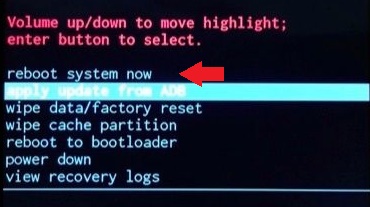
Correctifs n°3 : retirez la carte SD
De nombreuses fois , il arrive que, si vous utilisez une carte mémoire incompatible sur votre appareil, vous pouvez obtenir un écran mort ou un problème de téléphone écran noir.
Afin de résoudre ce problème, vous devez immédiatement retirer votre carte SD d’Android. Maintenant, essayez simplement d’allumer votre téléphone.

Correctifs n ° 4: Emmenez votre téléphone dans un atelier de réparation
Après plusieurs tentatives, si votre téléphone ne s’allume toujours pas , il est peut-être mort en raison de dommages matériels.
Si c’est le cas, vous devez apporter votre téléphone à un atelier de réparation .
Dans le cas où le spécialiste ne parvient pas à allumer votre téléphone Android, vous devez vous procurer le nouveau.
Méthode 1: Comment Pour récupérer des données d’Android Phone qui ne s’allume pas sans logiciel?
Si vous avez l’ habitude d’enregistrer des sauvegardes, vous avez de la chance.
En effet, vous pouvez récupérer vos fichiers manquants à l’aide de ces sauvegardes.
Le principal avantage de la sauvegarde est que chaque fois que votre appareil devient mort et que vous ne pouvez pas l’allumer, vous pouvez facilement les restaurer via une sauvegarde .
Plusieurs options de sauvegarde sont disponibles en ligne. Vous pouvez sélectionner l’une des options de sauvegarde telles que la fonction de sauvegarde dans le cloud, Google Drive , etc.
Méthode 2: Récupérer les données du téléphone qui ne s’allument pas (Android) à l’aide du meilleur outil
Si vous n’avez pas de sauvegarde de vos fichiers supprimés, la seule et unique option qui vous reste est d’ utiliser l’ outil de récupération de données Android.
Ce logiciel étonnant est choisi par presque tous les utilisateurs d’Android en raison de sa fonctionnalité exclusive .
Il a la capacité de récupérer toutes sortes de données à partir de votre téléphone Android, telles que des fichiers audio, des vidéos, des images, des journaux d’appels, des contacts, des discussions Whatapp, des enregistrements vocaux, des documents , des notes et bien d’autres.
Par ailleurs, il peut travailler dans une situation si votre téléphone dispose d’ un écran mort, écran de verrouillage, écran noir, cassé ou écran endommagé, il ne importe.
En plus de cela, ce programme est très facile à utiliser et ne nécessite aucune connaissance technique pour le faire fonctionner.
Il a une interface conviviale et récupère vos fichiers en toute sécurité. Même cet outil est recommandé par le professionnel car il a le taux de réussite de récupération le plus élevé et vous donnera un résultat de 100%.
Alors, sans plus attendre, téléchargez et installez immédiatement l’outil de récupération de données Android et récupérez les données du téléphone qui ne s’allume pas (Android).
Cliquez ici pour suivre les étapes complètes pour utiliser le logiciel
Android Récupération de données - Récupérer les données supprimées des téléphones / tablettes Android
Loutil meilleur et efficace pour récupérer des données perdues, supprimées, disparues et inaccessibles à partir de téléphones / tablettes Android. Certaines caractéristiques uniques comprennent:
- Récupérez directement différents types de données telles que photos, contacts, SMS, vidéos, WhatsApp, journaux dappels, documents, notes, etc.
- Récupérez les données dans nimporte quelle situation comme accidentelle, dégâts deau, involontaire, réinitialisation dusine, formatage, attaque de virus ou autres raisons
- Permet une option en un clic pour «récupérer» les fichiers supprimés sans sauvegarde

Bonus Conseils: Comment Pour protéger votre téléphone Android contre les dommages?
Ici, j’ai rassemblé quelques-uns des conseils importants, qui peuvent vous aider à éviter d’autres dommages ou corruption sur Android. Il vous suffit donc de les lire attentivement pour assurer la sécurité de votre appareil :
- Gardez toujours votre téléphone dans un endroit sûr pour protéger le bouton d’alimentation de votre téléphone Android contre les dommages en cas de chute.
- K EEP votre téléphone loin des enfants qui servent à toucher ou jouer avec votre téléphone
- Essayez de vider régulièrement le cache de votre appareil Android pour améliorer les performances de l’appareil. Désinstallez l’application tierce qui, selon vous, est à l’origine de l’infection virale.
- Éloignez votre téléphone de tomber dans l’eau ou sur toute surface dure
- Vous devez installer une bonne application antivirus sur votre téléphone Android et la mettre à jour de temps en temps.
Conclusion:
Enfin, je veux conclure que vous devez maintenant connaître les meilleurs moyens de récupérer (des données internes à partir de) un téléphone complètement mort / impuissant.
Cela dépend entièrement de votre choix, de la solution que vous allez choisir en fonction de vos besoins.
Eh bien, si vous avez conservé une sauvegarde, vous pouvez l’utiliser pour récupérer les données d’un téléphone Android qui ne s’allume pas .
Mais , si vous n’avez pas de sauvegarde, vous pouvez simplement utiliser l’ outil de récupération de données Android le plus puissant et le plus fiable .



Kim Keogh is a technical and creative blogger and an SEO Expert. She loves to write blogs and troubleshoot several issues or errors on Android and iPhone. She loves to help others by giving better solutions to deal with data recovery problems and other issues.